Слишком много значков уведомлений загромождают панель задач Windows. Эта статья научит вас, как скрыть ненужные значки уведомлений Outlook.
Как мы видим, значок Outlook постоянно остается в области уведомлений Windows. Кроме того, каждый раз, когда Outlook получает новые сообщения, также отображается значок конверта нового сообщения. Но когда мы одновременно открываем несколько приложений, на панели задач будет отображаться слишком много значков уведомлений, что приводит к беспорядку. В таком сценарии мы хотели бы скрыть какой-нибудь бесполезный значок, чтобы сделать панель задач более упорядоченной.
Поэтому крайне важно научиться скрывать нежелательные значки уведомлений Outlook. Фактически, новый значок почты можно отключить напрямую в параметрах Outlook. В то время как значок Outlook не может быть удален, но скрыт. Конкретные операции заключаются в следующем.
Отключить значки уведомлений о новых сообщениях
- Для насtart перейдите в меню «Файл» и нажмите пункт «Параметры».
- Затем выберите опцию «Почта» и найдите раздел «Прибытие сообщения».
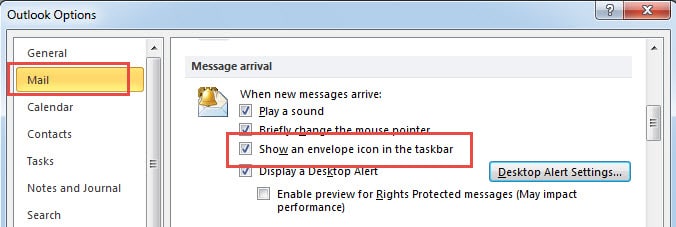
- В этом разделе мы видим пункт «Показывать значок конверта на панели задач». Снимите отметку флажка.
- Наконец, нажмите «ОК», чтобы сохранить настройки параметров. С тех пор мы никогда не увидим новую иконку почты в области уведомлений.
Скрыть значки уведомлений Outlook
Многие люди, должно быть, заметили опцию «Скрыть в свернутом виде», когда щелкают правой кнопкой мыши значок Outlook. Мы также должны понимать, что эта опция означает скрытие интерфейса Outlook, поэтому это не равнозначно скрытию значка. Выполните следующие шаги, чтобы скрыть значок Outlook.
- Вначале мы должны щелкнуть правой кнопкой мыши на панели задач и выбрать последний пункт — «Свойства».
- Впоследствии появится новый диалог. Мы должны нажать кнопку «Настроить» в поле «Область уведомлений».
- Откроется другое окно, в котором мы можем контролировать, какие значки и уведомления появляются на панели задач. Найдите значки Outlook и выберите желаемое поведение. У нас есть три варианта, а именно «Показать значок и уведомления», что, конечно, не ожидается, «Скрыть значки и уведомления» и «Показывать только уведомления». Выбор любого из двух последних вариантов допустим.
Восстановление данных из поврежденных файлов Outlook
Во многих случаях даже хорошо защищенный Outlook может столкнуться со сбоями. Мы корректно закрыли приложение, заблокировали внешние опасные источники и так далее. Однако при хранении данных монтирования Outlook будет все более подвержен повреждению из-за ограничения его размера. Таким образом, регулярное резервное копирование становится необходимостью. Кроме того, независимо от ошибок, вызывающих повреждение Outlook, мы можем использовать стороннее программное обеспечение, такое как DataNumen Outlook Repair для Восстановление Outlook. Он может сканировать все поврежденные файлы Outlook, тем самым сводя к минимуму повреждение и максимально восстанавливая данные Outlook.
Об авторе:
Ширли Чжан — эксперт по восстановлению данных в DataNumen, Inc., которая является мировым лидером в области технологий восстановления данных, включая sql восстановление и программные продукты для ремонта Outlook. Для получения дополнительной информации посетите www.datanumen.com